Οι παρακάτω οδηγίες περιγράφουν βήμα προς βήμα,πώς να αποτρέψετε την αναβάθμιση των Windows 7 σε Windows 10. Αλλά είναι επίσης κατάλληλο για χρήστες της όγδοης έκδοσης του λειτουργικού συστήματος. Η Microsoft είχε πάντα μια σκληρή πολιτική μάρκετινγκ, αλλά με την κυκλοφορία της τελευταίας έκδοσης, οι έμποροι ξεπέρασαν τα όρια. Τώρα η εγκατάσταση του νέου λειτουργικού συστήματος μπορεί να ενεργοποιηθεί αυτόματα. Σε αυτή την περίπτωση, ο χρήστης δεν επηρεάζει με κανέναν τρόπο τη συχνότητα εμφάνισης αναγκαστικών μηνυμάτων.
Πρώτα βήματα
Όταν εμφανιστεί ξαφνικά στην οθόνη ένα παράθυρο με πληροφορίες σχετικά με την προγραμματισμένη ενημέρωση, πρέπει να κάνετε κλικ στο σύνδεσμο "Ακύρωση".

Λάβετε υπόψη ότι η Microsoft αλλάζει συχνά θέσεις κουμπιών, χρώματα, σχέδια και ετικέτες. Η δυνατότητα ακύρωσης, ωστόσο, παραμένει πάντα.
Προπαρασκευαστικές ενέργειες
Πριν απαγορεύσετε τις αναβαθμίσεις στα Windows 10εντελώς, πρέπει να κατεβάσετε την ενημέρωση με τον αριθμό 3075851 από τον επίσημο πόρο της Microsoft, εάν η έβδομη έκδοση του λειτουργικού συστήματος είναι εγκατεστημένη στον υπολογιστή. Εάν είναι η έκδοση 8, κάντε λήψη της ενημερωμένης έκδοσης κώδικα 3065988.
Μετά τη λήψη και την εγκατάσταση αυτών των πακέτων, ο φορητός υπολογιστής θα πρέπει να επανεκκινήσει για να ισχύσουν οι αλλαγές που έγιναν από τις ενημερώσεις.
Επεξεργαστής μητρώου

- Ανοίξτε τον Επεξεργαστή Μητρώου. Για να το κάνετε αυτό, πρέπει να επεκτείνετε το παράθυρο διαλόγου Εκτέλεση και να επικολλήσετε το κείμενο regedit.exe στο πεδίο εισαγωγής του και, στη συνέχεια, να συμφωνήσετε να παραχωρήσετε αυξημένα δικαιώματα στο βοηθητικό πρόγραμμα.
- Στην αριστερή πλευρά του επεξεργαστή υπάρχει ένα δέντρο τμημάτων, η δομή του μοιάζει με τους φακέλους του "Explorer". Ακολουθήστε τη διαδρομή HKLMSOFTWAREPolicesMicrosoftWindows.
- Εάν ο κατάλογος WindowsUpdate είναι εδώ, ανοίξτε τον. Λείπει - δημιουργία.
- Πώς να αποτρέψετε την αναβάθμιση σε Windows 10 χρησιμοποιώνταςΕπεξεργαστής Μητρώου; Στο δεξιό παράθυρο του βοηθητικού προγράμματος, αναπτύξτε το μενού περιβάλλοντος και επιλέξτε τη νέα γραμμή DWORD 32-bit. Εισαγάγετε το DisableOSUpgrade ως όνομα και εισαγάγετε "1" στο πεδίο "Τιμή".
- Βγείτε από το βοηθητικό πρόγραμμα και επανεκκινήστε τον υπολογιστή σας.
Διαγραφή Windows. ~ Κατάλογος BT
Σε μία από τις ενημερώσεις του, το λειτουργικό σύστημαβεβαιωθείτε ότι έχετε κατεβάσει το αρχείο εγκατάστασης των Windows 10, εκτός εάν έχει απενεργοποιηθεί η αυτόματη ανάκτηση πακέτων. Ο φάκελος καταλαμβάνει συνολικά 4 gigabytes. Είναι κρυμμένο από τα μάτια του χρήστη, οπότε δεν θα είναι δυνατό να το αφαιρέσετε με απλό τρόπο.
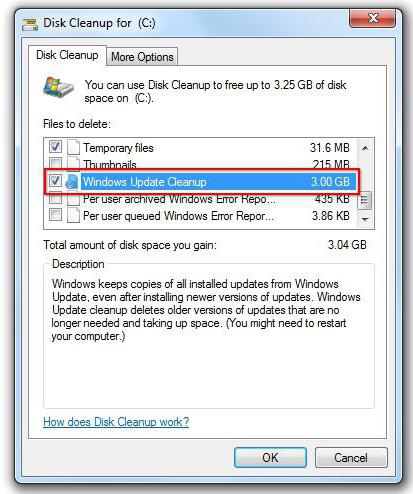
- Στο παράθυρο διαλόγου Εκτέλεση, επικολλήστε το κείμενο cleanmgr. Πατήστε το πλήκτρο Enter.
- Στο παράθυρο διαλόγου που ανοίγει, επιλέξτε τη μονάδα συστήματος.
- Κάντε κλικ στο κουμπί "Αρχεία συστήματος". Περιμένετε να ολοκληρωθεί η σάρωση.
- Αφού ελέγξετε τη λίστα, δίπλα στο πλαίσιο ελέγχου "Αρχεία εγκατάστασης των Windows", επιλέξτε το πλαίσιο ελέγχου.
- Κάντε κλικ στο "OK".
- Όταν το βοηθητικό πρόγραμμα ολοκληρώσει τις διαδικασίες εκτέλεσης, ο υπολογιστής θα πρέπει να επανεκκινήσει. Χωρίς αυτό, το λειτουργικό σύστημα δεν θα είναι σε θέση να καθαρίσει πλήρως τον κρυφό κατάλογο.
Αφαίρεση περιττών εικονιδίων
Απάντηση στην ερώτηση:"Πώς να αποτρέψετε τις αναβαθμίσεις στα Windows 10;" - δόθηκε παραπάνω. Ωστόσο, εκτός από το κύριο κόλπο μάρκετινγκ, η Microsoft προσπαθεί να επηρεάσει τον χρήστη τοποθετώντας μια συντόμευση στη γραμμή εργασιών του λειτουργικού συστήματος, προσφέροντας την εγκατάσταση της πιο πρόσφατης έκδοσης με ένα απλό κλικ. Φυσικά, παρεμβαίνει λίγο στη δουλειά, αλλά σε λίγους ανθρώπους αρέσει αυτό το επιπλέον στοιχείο.
Για να καταργήσετε το εικονίδιο, ανοίξτε το "Κέντρο ενημέρωσης":
- Κάντε κλικ στο σύνδεσμο "Εγκατεστημένο".
- Βρείτε την ενημέρωση με το όνομα KB3035583 στη λίστα.
- Κάντε δεξί κλικ στο όνομα και κάντε κλικ στο "Διαγραφή".
- Όταν ολοκληρωθεί η απεγκατάσταση του βοηθητικού προγράμματος, κάντε επανεκκίνηση του υπολογιστή σας.
- Αναπτύξτε ξανά το Κέντρο ενημέρωσης.
- Κάντε κλικ στο κείμενο "Αναζήτηση" και περιμένετε να ολοκληρωθούν οι διαδικασίες.
- Τώρα κάντε κλικ στο κουμπί "Βρέθηκε σημαντικό".
- Αναζητήστε το όνομα KB3035583 στη λίστα.
- Κάντε δεξί κλικ και κάντε κλικ στο "Απόκρυψη".
Πώς να αποτρέψετε την αναβάθμιση στα Windows 10 εάν το εικονίδιο αποκατασταθεί μόνο του και εμφανιστούν ξανά οι προτάσεις ενημέρωσης, αν και έχουν ολοκληρωθεί όλα τα βήματα της οδηγίας;
- Ανοίξτε το regedit και ακολουθήστε τη διαδρομή HKLMSOFTWAREPoliciesMicrosoftWindowsGwx.
- Μέσα σε αυτό, δημιουργήστε μια παράμετρο DWORD32. Εισαγάγετε το DisableGwx στο πεδίο Όνομα. Ορίστε την τιμή σε 1.
Εάν όλα τα άλλα αποτύχουν
Η Microsoft βελτιώνεται συνεχώςμεθόδους παράδοσης ενημερώσεων στον τελικό χρήστη και εάν σε έναν υπολογιστή υπάρχει το ελάχιστο για να απενεργοποιήσετε μια ανεπιθύμητη λειτουργία, τότε σε άλλους απαιτούνται πρόσθετες ενέργειες.
Στο βοηθητικό πρόγραμμα regedit, ανοίξτε τον κατάλογο OSUpgrade. Δημιουργήστε μια τιμή DWORD. Το όνομα είναι ReservationsAllowed. Η τιμή είναι 0.
Είναι επίσης λογικό να ανοίξετε το "Κέντρο ενημέρωσης" καιαπενεργοποιήστε εντελώς την εγκατάσταση ενημερώσεων. Σε αυτήν την περίπτωση, τα Windows 10 δεν θα εγκατασταθούν πλήρως. Το μόνο μειονέκτημα αυτής της προσέγγισης είναι ότι όλες οι ενημερώσεις ασφαλείας θα πρέπει να ληφθούν και να εγκατασταθούν με μη αυτόματο τρόπο.
Πρόγραμμα οδήγησης 10ης έκδοσης
Πολλοί χρήστες που έχουν εγκαταστήσει τα Windows 10,παρατήρησα ότι εκτός από μια πιο αυστηρή πολιτική εγκατάστασης επιδιορθώσεων, υπάρχει μια καινοτομία όπως η αυτόματη εγκατάσταση των πιο πρόσφατων προγραμμάτων οδήγησης. Και αυτό δεν είναι πάντα χρήσιμο.
Για να απενεργοποιήσετε τον αυτοματισμό, θα πρέπει να τον ρυθμίσετε στο πρόγραμμα επεξεργασίας πολιτικής ομάδας. Είναι διαθέσιμο σε οποιαδήποτε έκδοση OS, ξεκινώντας από το Professional.
Πριν απενεργοποιήσετε τις ενημερώσεις προγραμμάτων οδήγησης των Windows 10, ξεκινήστε τη Διαχείριση συσκευών. Αυτό γίνεται εύκολα πατώντας το συνδυασμό πλήκτρων Win + Break στο πληκτρολόγιό σας.

- Αναπτύξτε τις ιδιότητες οποιασδήποτε συσκευής, τα προγράμματα οδήγησης των οποίων θα ενημερωθούν στη συνέχεια με μη αυτόματο τρόπο.
- Μεταβείτε στην καρτέλα "Λεπτομέρειες".
- Στην αναπτυσσόμενη λίστα παραμέτρων, επιλέξτε "ID".
- Στο πεδίο πληροφοριών εμφανίζονται αρκετές γραμμές κειμένου. Όλα πρέπει να απομνημονευτούν ή να γραφτούν.
- Αναπτύξτε το βοηθητικό πρόγραμμα Εκτέλεση. Πληκτρολογήστε gpedit.msc.
- Στο εργαλείο που ανοίγει, μεταβείτε στις "Διαμόρφωση"> "Πρότυπα διαχείρισης"> "Σύστημα"> "Εγκατάσταση συσκευής"> "Περιορισμοί".
- Κάντε διπλό κλικ στην επιγραφή "Απαγόρευση εγκατάστασης".
- Επιλέξτε "Ενεργοποίηση" από την αναπτυσσόμενη λίστα.
- Κάντε κλικ στο κουμπί "Εμφάνιση".
- Στο παράθυρο που ανοίγει, εισαγάγετε τα δεδομένα ταυτότητας που λαμβάνονται στο βήμα 5.

Ο παραπάνω αλγόριθμος δεν συνιστάταιισχύει, δεδομένου ότι είναι αδύνατο να απενεργοποιήσετε τις αυτόματες ενημερώσεις στα Windows 10 μέσω του Group Policy Editor χωρίς να επηρεάσετε τη χειροκίνητη λειτουργία εγκατάστασης προγράμματος οδήγησης. Εάν πρέπει να ενημερώσετε το λογισμικό συστήματος, θα πρέπει να επαναληφθούν όλα τα βήματα, αφαιρώντας τις πληροφορίες της συσκευής από το gpedit. Είναι καλύτερα να κατεβάσετε το βοηθητικό πρόγραμμα Εμφάνιση ή Απόκρυψη από τον επίσημο πόρο της Microsoft. Αφού το ξεκινήσετε, πρέπει να κάνετε κλικ στο κουμπί Απόκρυψη. Και στη λίστα που ανοίγει, επιλέξτε τον εξοπλισμό, το λογισμικό του οποίου δεν πρέπει να ενημερώνεται αυτόματα. Η λίστα προγραμμάτων δεν θα εμφανίζει όλο το υλικό του υπολογιστή, αλλά μόνο αυτό του οποίου η ενημέρωση λογισμικού ενδέχεται να προκαλέσει δυσλειτουργία του λειτουργικού συστήματος.












